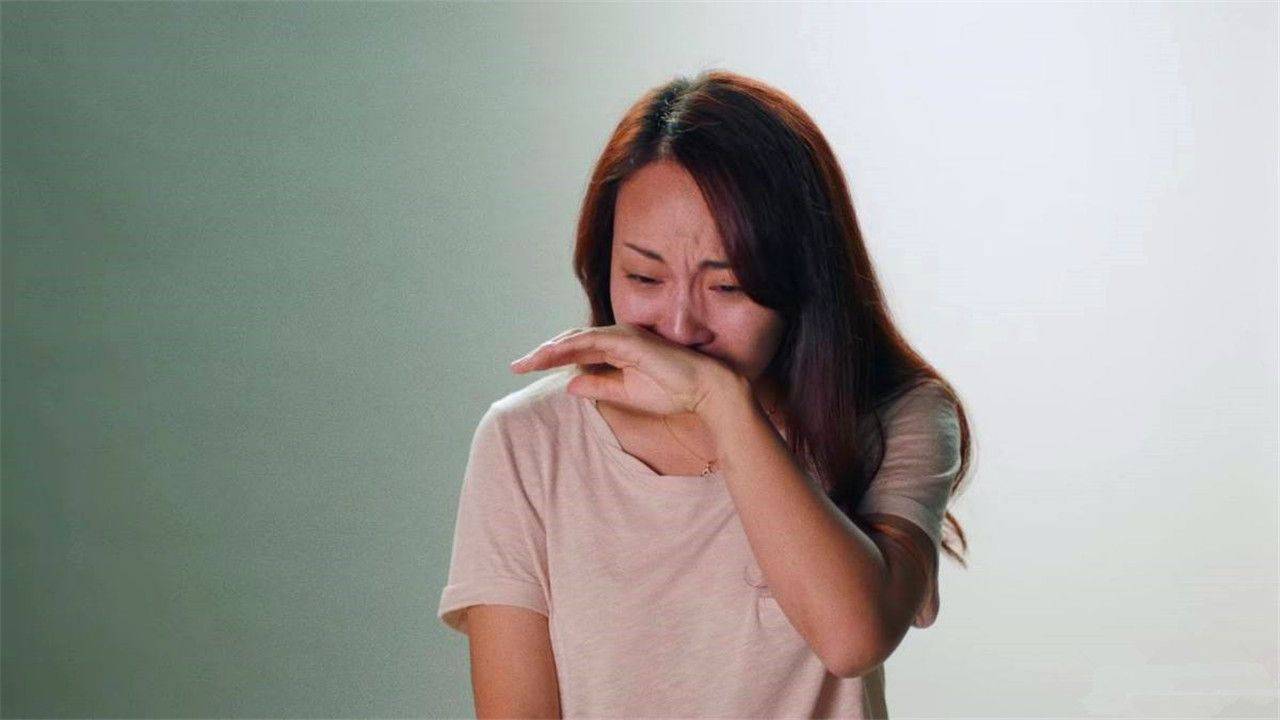![图片[1]-网络连接配置修复失败如何解决-乐学小窝](https://gss0.baidu.com/94o3dSag_xI4khGko9WTAnF6hhy/zhidao/pic/item/1c950a7b02087bf43a058fedf4d3572c10dfcfcd.jpg)
网络连接配置修复失败通常是由于网络设置或硬件问题引起的。在解决此问题时,可以采取一系列步骤来排除和解决故障。以下是一些可能的解决方法:
1. 检查硬件连接:
网络连接问题有时是由于物理连接问题引起的。确保以下硬件连接正确:
- 确保所有网络电缆(包括以太网、Wi-Fi、调制解调器和路由器的电缆)都已正确连接到相应的端口。
- 检查电缆是否损坏,如断裂、磨损或弯曲。
- 重启路由器和调制解调器,等待它们重新启动完成。
2. 检查网络设置:
网络设置可能需要调整以解决连接问题。以下是一些检查和调整网络设置的方法:
- 在计算机上,检查网络连接设置,确保它们与您的网络环境相匹配。您可以在网络设置中手动配置IP地址、子网掩码、默认网关和DNS服务器。
- 检查您的路由器或调制解调器的设置,确保它们配置正确,特别是无线网络设置(如果使用Wi-Fi)。
- 确保您的计算机的网络配置没有冲突,例如IP地址冲突。
3. 重启网络设备:
有时,问题可以通过简单地重新启动网络设备来解决。执行以下步骤:
- 关闭计算机。
- 关闭路由器和调制解调器。
- 等待约30秒钟,然后重新启动调制解调器。
- 等待它完全启动,然后重新启动路由器。
- 最后,启动计算机并检查是否修复了连接问题。
4. 使用网络故障排除工具:
操作系统通常提供内置的网络故障排除工具,可帮助您自动检测和解决问题。您可以按照以下步骤使用这些工具:
- 在Windows操作系统中,打开“控制面板”,然后选择“网络和共享中心”。点击“故障排除问题”选项,然后按照提示执行故障排除程序。
- 在Mac操作系统中,打开“系统偏好设置”,然后选择“网络”。选择您的网络连接,然后点击“高级”选项,接着点击“故障排除”按钮。
5. 更新网络驱动程序:
有时,网络连接问题可能是由于过时的或损坏的网络适配器驱动程序引起的。您可以尝试更新或重新安装网络适配器的驱动程序,通常可以从计算机制造商的官方网站或硬件制造商的网站上下载最新版本的驱动程序。
6. 手动配置DNS服务器:
有时DNS服务器问题可能导致网络连接失败。您可以尝试手动配置计算机的DNS服务器,以使用公共DNS服务器(如Google DNS或OpenDNS)来解决问题。这可以在网络连接设置中完成。
7. 临时禁用防火墙和安全软件:
防火墙和安全软件有时可能阻止网络连接。您可以尝试临时禁用防火墙和安全软件,然后测试连接是否恢复正常。如果连接成功,您可以重新启用防火墙并调整其设置,以允许所需的网络流量。
如果您尝试了上述方法仍然无法解决网络连接问题,建议联系您的互联网服务提供商或计算机技术支持专业人员以获取更进一步的帮助。他们可以通过远程访问或现场服务帮助您更深入地诊断和解决问题。
© 版权声明
本站所有文章均采集于网络,不代表本站观点。如因作品版权问题需要处理,请发送邮件到zhuda14278@163.com,与我们联络。
THE END